Cara Memperbaiki Kesalahan Pembaruan Windows 10 0x80245006
Pemecahan Masalah Windows Panduan Pemecahan Masalah / / August 04, 2021
Iklan
Ada banyak komplikasi dan kesalahan yang mungkin Anda hadapi saat mencoba memperbarui PC Anda melalui pembaruan windows. Kesalahan umum memiliki solusi yang lebih mudah. Tetapi banyak orang melaporkan kode kesalahan Pembaruan Windows 10 0x80245006 saat mencoba memperbarui sistem mereka.
Memang benar bahwa Anda harus selalu memperbarui sistem untuk mendapatkan kinerja dan keamanan maksimum untuk perangkat Windows Anda. Pembaruan Windows menghadirkan driver terbaru, komponen inti bersama dengan aplikasi terbaru untuk perangkat Anda. Ini membuatnya penting untuk diperbarui. Namun, jika Anda macet, maka ada cara untuk memperbaiki kesalahan Pembaruan Windows 10 0x80245006.

Daftar Isi
-
1 Cara Memperbaiki Kesalahan Pembaruan Windows 10 0x80245006
- 1.1 Metode 1: Periksa koneksi internet
- 1.2 Metode 2: Jalankan Pemecah Masalah Pembaruan Windows
- 1.3 Metode 3: Mulai ulang layanan yang diperlukan
- 1.4 Metode 3: Nonaktifkan antivirus
- 1.5 Metode 4: Masuk ke mode boot bersih
- 2 Kesimpulan
Cara Memperbaiki Kesalahan Pembaruan Windows 10 0x80245006
Itu 0x80245006 kode kesalahan muncul di pembaruan Windows ketika sistem tidak dapat memperbarui windows karena "Pembaruan Windows mengalami masalah.Masalah ini mungkin disebabkan oleh beberapa layanan penting tidak berjalan, karena perangkat lunak pihak ketiga, atau karena antivirus. Jadi mari kita lihat cara memperbaiki kode kesalahan 0x80245006 ini di Windows 10.
Iklan
catatan: Artikel ini akan berfungsi di Windows 10, Windows 8, dan 8.1 juga.
Metode 1: Periksa koneksi internet
Langkah pertama adalah memverifikasi bahwa Anda memiliki koneksi internet yang berfungsi. Jika Anda dapat mengakses situs web, itu berarti Anda memiliki koneksi yang berfungsi. Langkah selanjutnya adalah memverifikasi bahwa koneksi jaringan Anda tidak disetel ke Diukur. Dari Windows 8 dan seterusnya, Windows memungkinkan untuk mengatur koneksi Anda sebagai terukur, mencegah transfer data besar seperti pembaruan Windows.
Klik kanan pada ikon jaringan di bilah tugas.
Klik pada properti di jaringan Anda yang Anda gunakan,
Iklan
Dari halaman properti, gulir ke bawah ke Koneksi terukur dan nonaktifkan.
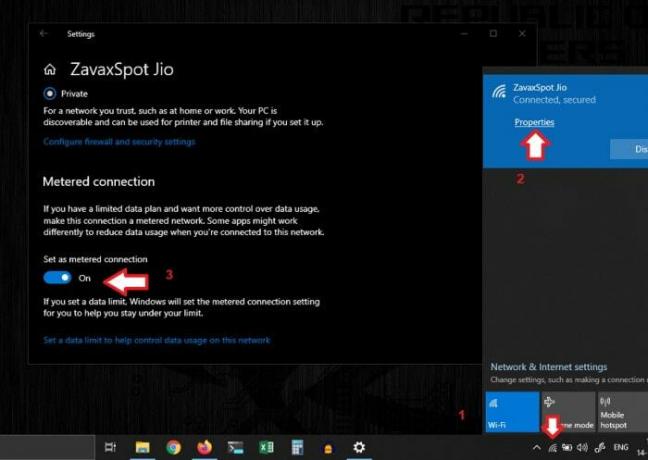
Sekarang pembaruan seharusnya berfungsi normal. Tetapi jika Anda masih mendapatkan kesalahan ini, pertimbangkan metode berikut di bawah ini.
Metode 2: Jalankan Pemecah Masalah Pembaruan Windows
Windows hadir dengan banyak paket untuk memecahkan masalah kesalahan umum dan mengubahnya secara otomatis. Jadi, mari kita coba menjalankan pemecah masalah pembaruan Windows.
Untuk melakukannya, ikuti langkah-langkah berikut:
Buka pengaturan Windows dan klik ikon Perbarui dan Keamanan.
Iklan
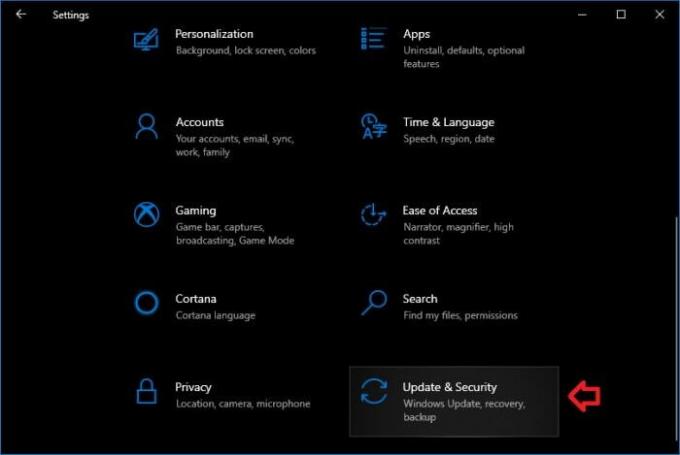
Sekarang Klik pada troubleshooting untuk membukanya.
Gulir ke bawah untuk mengklik pembaruan Windows dan klik Jalankan pemecah masalah.

Biarkan pemecah masalah memindai dan menemukan masalah apa pun dengan pembaruan Windows.
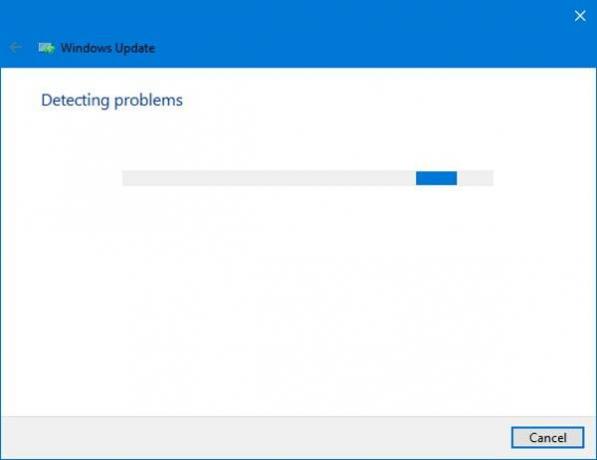
Jadi jika pemecah masalah menemukan masalah apa pun, itu akan memberi tahu Anda dan akan meminta Anda untuk mengonfirmasi memperbaikinya. Cukup klik Terapkan perbaikan, dan jika ada masalah, itu akan memperbaikinya sekarang. Setelah ini, periksa pembaruan windows berfungsi tanpa kesalahan apa pun. Namun jika belum diperbaiki, mari lanjutkan ke langkah berikutnya.
Metode 3: Mulai ulang layanan yang diperlukan
Pembaruan Windows membutuhkan beberapa Layanan untuk Berjalan. Jika mereka dihentikan karena perubahan sistem baru-baru ini, itu akan mempengaruhi proses pembaruan yang membuat kode kesalahan ini. Meskipun paket pemecah masalah harus mencoba mencari dan memulai layanan yang dihentikan. Jika tidak, mari kita mulai secara manual dengan langkah-langkah berikut:
Langkah 1: Memulai layanan:
Tekan tombol Windows dan R secara bersamaan untuk membuka kotak Run.
Ketik services.msc dan tekan enter.
Dari jendela yang terbuka, cari tiga layanan berikut dan mulai jika dihentikan.
Pembaruan Windows. Background Intelligent Transfer Service (BITS) Workstation
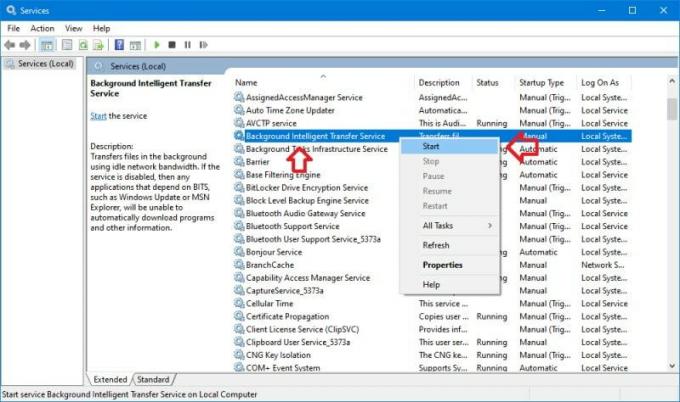
Langkah 2: Hapus file pembaruan lama
Setelah Anda memulai layanan yang diperlukan, kami dapat menghapus file pembaruan lama untuk memulai kembali proses pembaruan. Untuk melakukannya:
Buka prompt perintah sebagai admin. (Pintasan Win + X, lalu tekan A). Meskipun ini akan membuka PowerShell di Windows 10, itu juga akan berfungsi.
Salin-tempel perintah berikut satu per satu atau sekaligus:
berhenti bersih wuauserv. berhenti bersih cryptSvc. bit penghenti bersih. msiserver berhenti bersih. ren C: \ Windows \ SoftwareDistribution SoftwareDistribution.old. ren C: \ Windows \ System32 \ catroot2 catroot2.old. mulai bersih wuauserv. mulai bersih cryptSvc. bit awal bersih. msiserver mulai bersih. berhenti sebentar
catatan: Anda juga dapat memasukkan perintah di atas sekaligus. Tetapi tambahkan jeda di akhir jika Anda langsung masuk.
Ini akan membutuhkan waktu untuk diselesaikan. Jadi tunggu dan tutup jika sudah selesai.
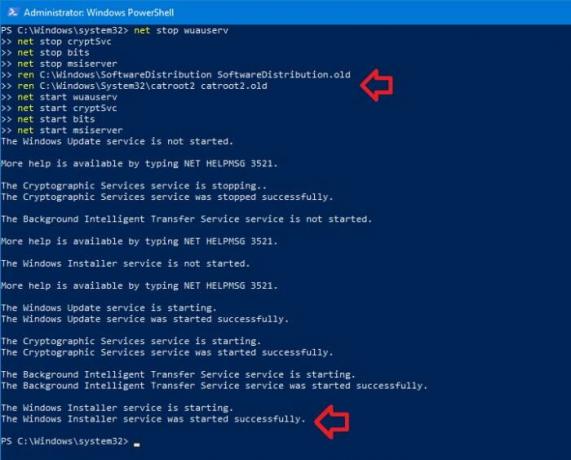
Terakhir, reboot PC Anda dan periksa apakah masalah Anda sudah teratasi.
Metode 3: Nonaktifkan antivirus
Terkadang program antivirus tertentu mungkin memindai melalui file dan folder pembaruan, menyebabkan masalah. Karenanya jika Anda menjalankan perangkat lunak antivirus, coba nonaktifkan dan periksa apakah proses pembaruan berlanjut tanpa masalah apa pun. Jika ya, matikan perangkat lunak antivirus untuk sementara dan lanjutkan proses pembaruan. Setelah semua proses selesai, aktifkan kembali keamanan dan jika Anda ingin melakukan pemindaian Antivirus.
Metode 4: Masuk ke mode boot bersih
Pilihan lain yang lebih baik adalah masuk ke mode boot bersih dan periksa kesalahan. Untuk masuk ke mode boot bersih:
Tekan windows + R dan ketik MSConfig, dan tekan enter.
Di bawah tab Layanan, beri tanda centang pada "Sembunyikan semua layanan Microsoft".
Sekarang nonaktifkan semua layanan. Pada dasarnya, ini adalah layanan pihak ketiga, jadi jangan khawatir.
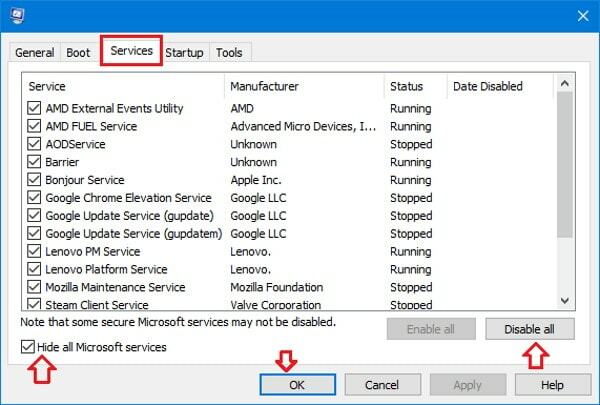
Klik terapkan, dan oke, klik Restart nanti.
Buka Task manager (Pintasan keyboard Ctrl + Shift + Esc) dan klik pada tab Startup.
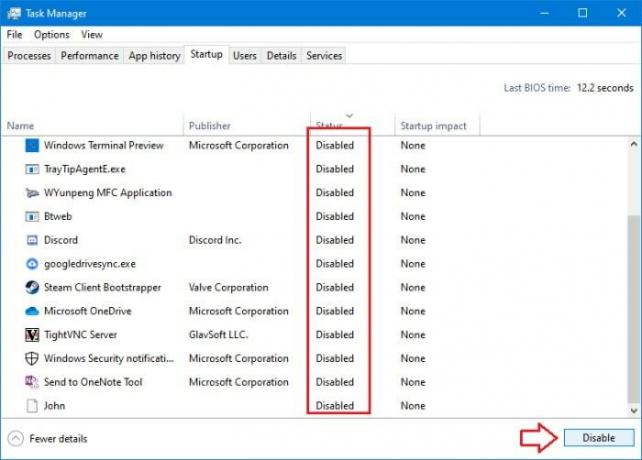
Nonaktifkan semua item startup dalam daftar.
Terakhir, mulai ulang sistem Anda. Sekarang Anda dalam keadaan bersih. Jadi buka pembaruan Windows dan coba unduh lagi. Jika berhasil, ini berarti program atau proses latar belakang mengganggu proses pembaruan. Anda sekarang dapat mencoba mengaktifkan layanan satu per satu dan mencoba jika mereka mengganggu.
Setelah Anda mengetahui aplikasi yang mengganggu, Anda dapat menghapusnya atau menyimpannya tergantung pada kebutuhan Anda, dan Anda harus kembali ke mode boot normal. Cukup batalkan layanan penonaktifan (dari MSConfig) dan item startup (dari task manager), Anda akan baik-baik saja.
Kesimpulan
Jadi ini adalah beberapa solusi untuk memperbaiki kode kesalahan pembaruan Windows 0x80245006 yang mengganggu. Langkah-langkah ini tidak memerlukan keahlian khusus, tetapi Anda harus berhati-hati dan mengikuti langkah-langkah ini dengan tepat.
Tapi bagaimanapun, Anda dapat mengunduh file iso terbaru dari situs web Microsoft dan memperbarui sistem Anda menggunakan file iso itu. Metode ini tidak akan menghapus file pribadi apa pun dan sangat andal jika dibandingkan dengan pembaruan Windows.
Pilihan Editor:
- Perbaiki AOC USB Monitor Tidak Berfungsi di Windows 10
- Perbaiki WinRAR Not Enough Memory Error
- Cara Memperbaiki Jika Baterai Laptop Menguras Setelah Shutdown
- File Konten Uap Terkunci | Bagaimana cara memperbaiki
- Bagaimana cara Memperbaiki Masalah Audio Berbagi Layar Discord tidak Berfungsi?
Rahul adalah seorang mahasiswa Ilmu Komputer dengan minat besar di bidang Teknologi dan topik cryptocurrency. Dia menghabiskan sebagian besar waktunya untuk menulis atau mendengarkan musik atau bepergian ke tempat-tempat yang tak terlihat. Ia percaya bahwa coklat adalah solusi untuk semua masalahnya. Hidup terjadi, dan kopi membantu.

![Unduh G398FNXXS4ATB5: Patch Februari 2020 untuk Galaxy XCover 4s [Eropa]](/f/17338e01d2083ccba81caa8fe6ee4696.jpg?width=288&height=384)

